PT-E850TKW
常见问题解答与故障排除 |

PT-E850TKW
日期: 2016-06-27 ID: faqp00100011_001
无法通过 Wireless Direct 建立连接。
Windows 用户:
在打印机设置工具中的通信设置里检查以下的 Wireless Direct 设置。
- 确认在无线网络已选择开启时,Wireless Direct 已启用。
-
打开 打印机设置是工具(Printer Setting Tool)。
-
点击 [通信设置]。
-
出现 通信设置 窗口。
-
出现 通信设置 窗口。
-
确认在 通信设置 的 [一般] 选项卡中,“所选接口” 中选择的是 "基础架构和 Wireless Direct" 或 "Wireless Direct" 。
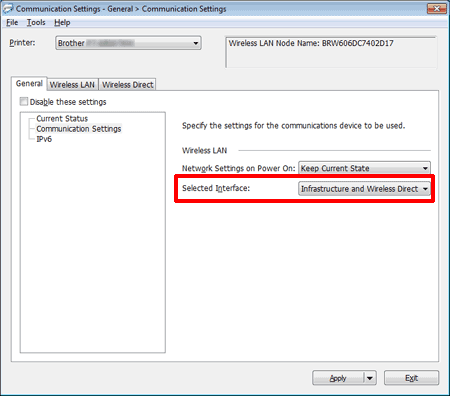
-
如果不是,请进行选择,然后点击 [应用]。
-
如果不是,请进行选择,然后点击 [应用]。
- 确认在计算机或移动设备上输入的网络密钥(密码)是正确的。
-
确认打印机的网络密钥。
-
打开 打印机设置工具(Printer Setting Tool)。.
-
点击 [通信设置]。
-
出现通信设置窗口。
-
出现通信设置窗口。
-
确认在 [Wireless Direct] 选项卡中 "Wireless Direct 设置" 中的 "网络密钥" 。
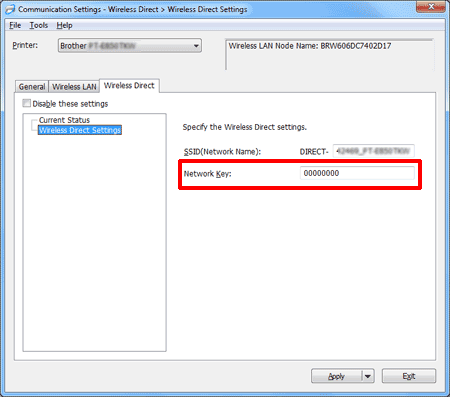
-
打开 打印机设置工具(Printer Setting Tool)。.
-
确认在计算机或移动设备上输入的 "网络密钥" 。(具体请参考计算机或移动设备的用户手册)。
-
如果网络密钥和打印机上设置的不一致,请输入正确的网络密钥。
Mac 用户 (仅支持D800W/E800W):
确认打印机设置工具中的以下Wireless Direct 的设置。
- 确认 "Wireless Direct" 已设置为 "开"。
-
打开 打印机设置工具(Printer Setting Tool)。
-
点击 [Wireless LAN] 选项卡。
-
确认 "Wireless Direct" 已设置为 "开"。
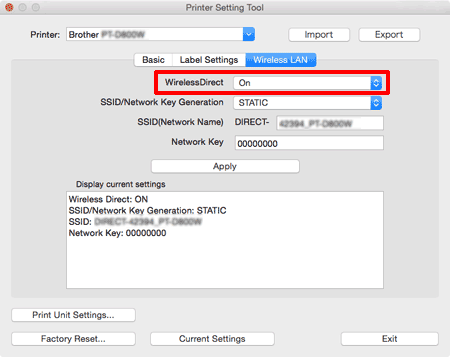
-
如果没有,选择 "开" 然后点击 [应用]。
-
如果没有,选择 "开" 然后点击 [应用]。
- 确认在计算机或移动设备上输入的网络密钥(密码)是正确的。
-
确认打印机的网络密钥。
-
打开 打印机设置工具(Printer Setting Tool)。
- 点击 [Wireless LAN] 选项卡。
-
确认 "网络密钥"。
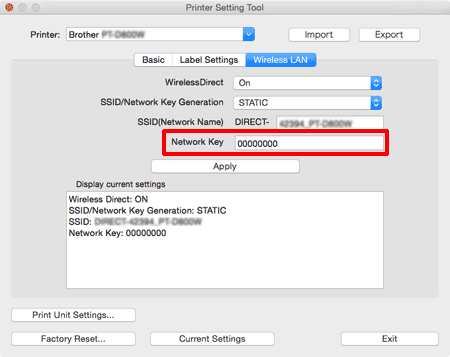
-
打开 打印机设置工具(Printer Setting Tool)。
-
确认在计算机或移动设备上输入的 "网络密钥" 。(具体请参考计算机或移动设备的用户手册)。
-
如果网络密钥和打印机上设置的不一致,请输入正确的网络密钥。
如果问题仍然存在,先卸载打印机驱动程序和软件,然后重新安装。
PT-E850TKW
如果需要更多的帮助,请联系 Brother 客户服务中心:
内容反馈
请在下方提供您的反馈,帮助我们改进支持服务。